Ako môžem opraviť zlyhanie aktivácie sieťového pripojenia v systéme Kali Linux
Ďalší Užitočný Sprievodca / / August 05, 2021
Debianová linuxová distribúcia Kali bola navrhnutá pre digitálnu forenznú a penetračné testovanie. Mnoho používateľov to vyskúšalo pri svojom nastavení pomocou nástrojov VMWare, Dual Booting, Emulator alebo iných podobných spôsobov. Aj keď si ho môžu úspešne nainštalovať, skutočný problém nastane, hneď ako sa pokúsia vytvoriť online pripojenie. Uvítajú chybové hlásenie, že v Kali Linux zlyhala aktivácia sieťového pripojenia.
Aktivácia sieťového pripojenia zlyhala ||| Riešenie? od Kalilinux
Toto nie je ojedinelý prípad, ale zdá sa, že pomerne veľa používateľov túto chybu odposluchávalo. Mnoho z nich vyjadrilo svoje znepokojenie na rôznych online fórach vrátane fóra Fórum Kali, Unix Stack Exchange, Quora, a dokonca Reddit (viď vyššie). Takže ak aj vy patríte medzi množinu používateľov, ktorí neustále čelia tejto chybe, ste na správnom mieste. Dnes vám ukážeme, ako opraviť problém s aktiváciou zlyhania sieťového pripojenia v systéme Kali Linux. Postupujte ďalej.

Ako opraviť aktiváciu sieťového pripojenia zlyhala pri chybe systému Kali Linux
Cieľ, ktorý sa snažíme dosiahnuť, je možné dosiahnuť dvoma rôznymi metódami: Prieskumníkom súborov a príkazovým oknom. V tomto návode vám vysvetlíme obe. Mali by ste vyskúšať ktorékoľvek z dvoch prostredí, v ktorých sa cítite pohodlnejšie. Konečná oprava bude v obidvoch týchto prípadoch rovnaká, len sa bude uberať iná cesta. V tejto súvislosti uvádzame nasledujúce pokyny na odstránenie problému s aktiváciou zlyhania sieťového pripojenia v systéme Kali Linux.
Metóda 1: Prostredníctvom Prieskumníka súborov
- Najskôr kliknite na Miesta a z rozbaľovacej ponuky, ktorá sa zobrazí, vyberte Počítač.
- Potom vyhľadajte priečinok atď. A v ňom vyhľadajte priečinok NetworkManager.
- Vyhľadajte súbor NetworkManager.conf. Je to konfiguračný súbor. Kliknite na ňu pravým tlačidlom myši a vyberte možnosť Otvoriť v textovom editore.
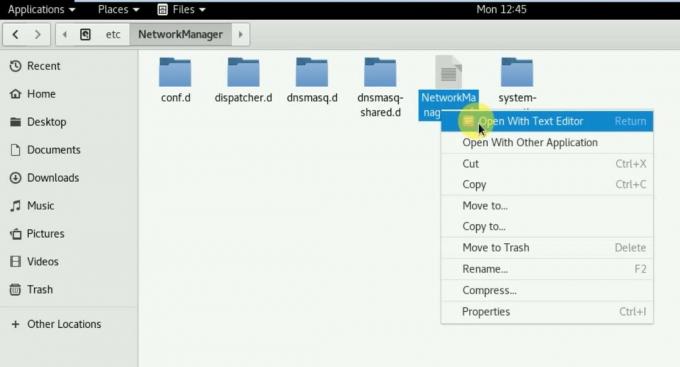
- Nájdete tam riadok managed = false. Zmeňte to nasledovne:
riadené = pravda
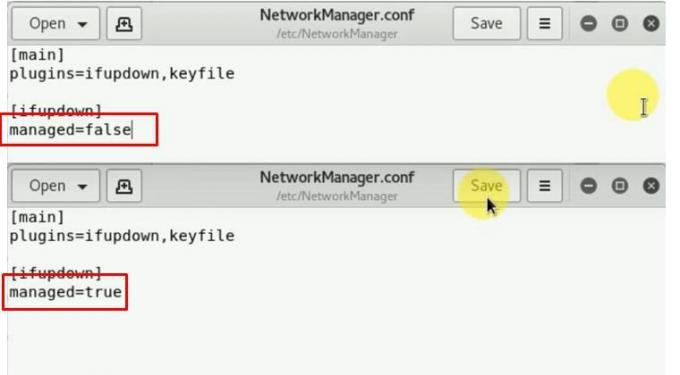
- Potom kliknite na Uložiť v pravom hornom rohu a uložte túto úpravu.
- Teraz budeme musieť reštartovať správcu siete. Za týmto účelom spustite okno Terminál a vykonajte nasledujúci príkaz:
reštart správcu siete služieb

- Toto je to. Mali ste úspešne vyriešiť problém so zlyhaním aktivácie sieťového pripojenia v systéme Kali Linux. Ak sa však pri vyššie uvedenej metóde stretávate s problémami, vyskúšajte ďalšie zdieľané riešenie uvedené nižšie.
Metóda 2: Cez terminálové okno
Celý proces, od hľadania súboru NetworkManager.conf po zmenu „spravovanej“ hodnoty, sa uskutoční priamo zo samotného príkazového okna. Postupujte podľa nasledujúcich krokov:
- Najskôr budete musieť spustiť okno Terminál. Existuje mnoho spôsobov, ako to urobiť, najjednoduchšie je kliknúť pravým tlačidlom myši na plochu a zvoliť možnosť Otvoriť okno terminálu.
- Teraz zmeníme adresár a sprístupníme súbor NetworkManager.conf. Zadajte nasledujúci príkaz:
cd / etc / NetworkManager
- Ďalej vypíšeme všetky súbory z tohto adresára pomocou nasledujúceho príkazu:
ls -l

- V zobrazenom zozname by sa mal zobraziť súbor NetworkManager.conf. Pokúsime sa to získať takto:
nano NetworkManager.conf
- Teraz by ste mali vidieť kľúčové slovo managed = false. Vykonajte nasledujúce zmeny:
riadené = pravda
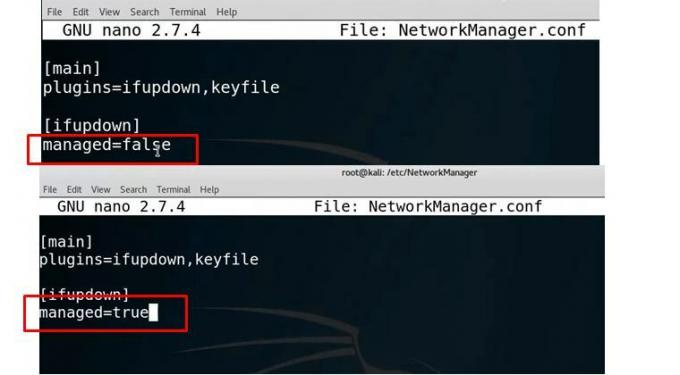
- Stlačením Ctrl + O uložte túto úpravu, potom stlačte Enter a stlačte Ctrl + X pre ukončenie.
- Rovnako ako predtým, aj teraz budeme musieť reštartovať správcu siete. Použite na to nasledujúci príkaz:
reštart správcu siete služieb

- Toto je to. Ak chcete skontrolovať, či je pripojenie úspešné alebo nie, mohli by sme vyskúšať ping na webovú stránku a zistiť, či sa dátové pakety prenášajú alebo nie. Zadajme príkaz ping na stránku Google.com pomocou nižšie uvedeného príkazu.
ping google.com

- Teraz by ste mali vidieť x počet bajtov prijatých z Google.com. To znamená, že pripojenie bolo úspešne nadviazané.
A týmto sme tiež opravili problém s aktiváciou zlyhania sieťového pripojenia v systéme Kali Linux. No, toto bol jeden taký tip. Existuje množstvo ďalších tipov, ako napríklad Tipy a triky pre iPhone, Tipy a triky pre PCa Tipy a triky pre Android to si zaslúži vašu pozornosť. Skontrolujte ich tiež.



